Roblox ist eines der beliebtesten Spiele der Welt, aber derzeit auf eine Handvoll Plattformen beschränkt. Chrome OS steht nicht auf der Liste der „unterstützten“, aber dank des Google Play Stores ist Roblox nur wenige Klicks entfernt.
Was ist Roblox?

Roblox ist eine Massively Multiplayer Online (MMO) Spieleerstellungsplattform, auf der Sie Spiele entwerfen, teilen und mit anderen Spielern spielen können. Die Plattform, die erstmals 2006 veröffentlicht wurde, beherbergt Spiele und virtuelle Welten in einer Vielzahl von Genres, wie Simulationen, Puzzles, Rollenspiele und Rennspiele, um nur einige zu nennen. Jedes Spiel in Roblox wird als „Obby“ bezeichnet, kurz für einen Hindernisparcours.
Mit über 90 Millionen aktiven Nutzern pro Monat und über 15 Millionen erstellten Spielen ist Roblox wahrscheinlich das beliebteste Spiel, das Sie noch nie gespielt haben. Roblox ist verfügbar für Android, Windows, macOS, iOS und Xbox.
Wenn Sie Ihren eigenen Roblox Obby erstellen möchten, ist die Roblox Developer-Software leider nur auf Windows- und Mac-Betriebssystemen verfügbar. Sie können es jedoch auf Ihrem Chromebook abspielen – vorausgesetzt, es hat Zugriff auf die Android-Apps im Google Play Store.
So spielen Sie Roblox auf einem Chromebook
Öffnen Sie den Google Play Store, geben Sie „Roblox“ in die Suchleiste ein und drücken Sie die Eingabetaste.
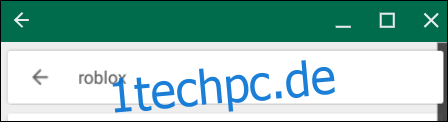
Klicken Sie in der Liste der Spiele unter Roblox auf „Installieren“, um den Download zu starten.
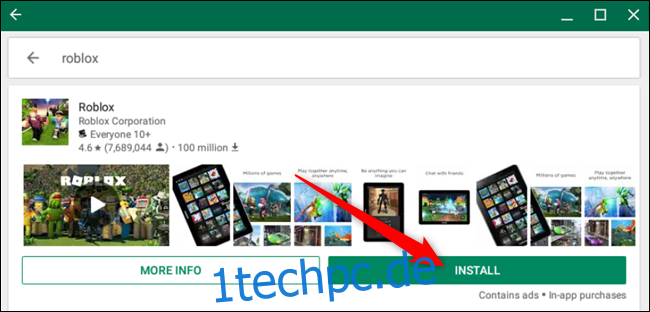
Klicken Sie nach der Installation auf „Öffnen“.
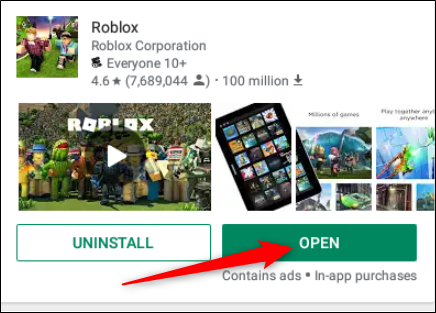
Wenn Sie es später lieber öffnen möchten, können Sie dies über die App-Schublade tun. Klicken Sie auf das Schubladensymbol, scrollen Sie dann, bis Sie das Roblox-Symbol sehen, und klicken Sie darauf.
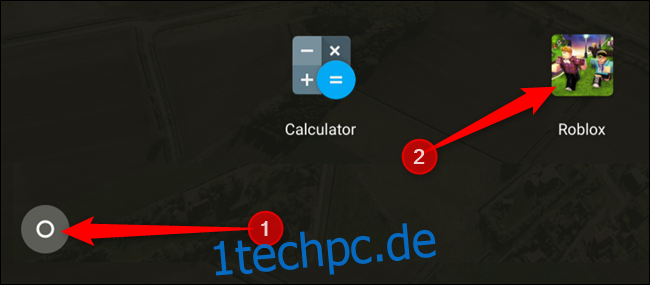
Sobald Roblox geöffnet ist, klicken Sie auf „Anmelden“, um einen neuen Benutzer zu erstellen. Wenn Sie bereits ein Roblox-Konto haben, klicken Sie auf „Anmelden“, um Ihren Benutzernamen und Ihr Passwort einzugeben.
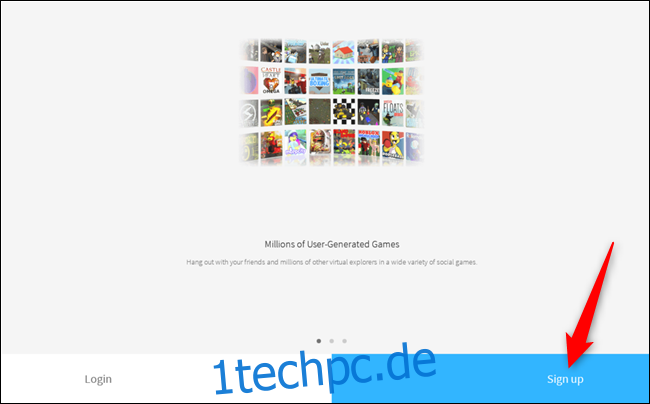
Geben Sie Ihr Geburtsdatum, einen Benutzernamen, ein Passwort und Ihr Geschlecht ein und klicken Sie dann auf „Anmelden“.
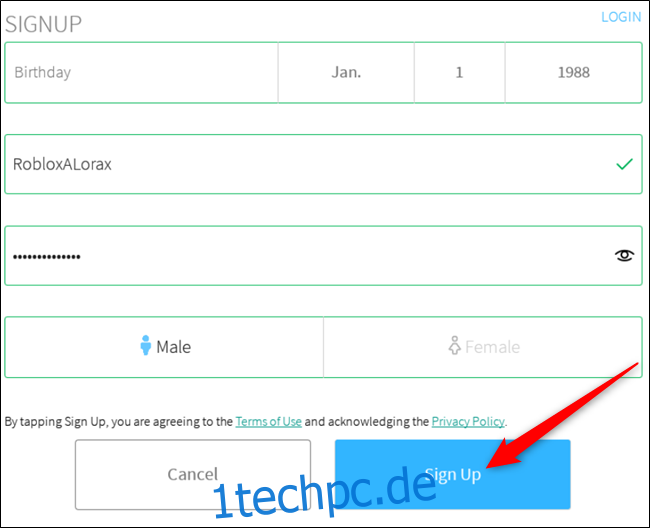
Ihr Geburtsdatum wird verwendet, um zu bestimmen, in welche der beiden Alterskategorien Sie eingeordnet werden, entweder „
Nachdem Sie sich angemeldet haben, sehen Sie die Startseite, auf der Sie einen Obby auswählen können, um mit dem Spielen zu beginnen. Klicken Sie auf „Alle anzeigen“, um eine vollständige Liste der Obbies anzuzeigen.
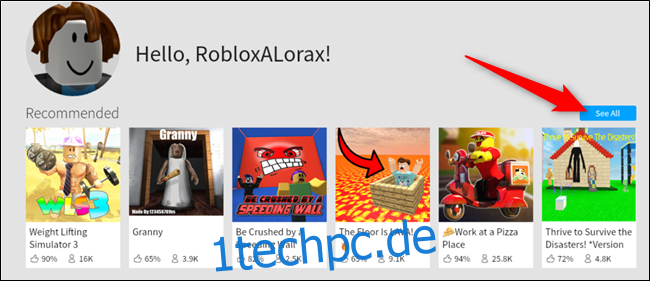
Wenn Sie ein Obby finden, das Sie interessiert, klicken Sie darauf, um weitere Details dazu auf seiner Seite anzuzeigen.
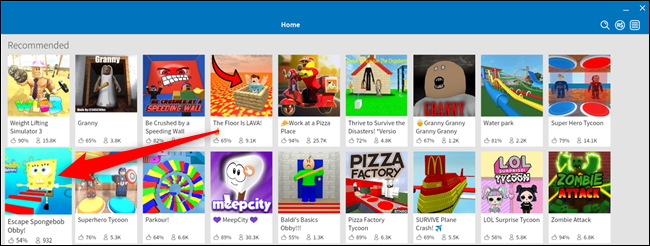
Wenn Sie sich endgültig für einen Obby entschieden haben, klicken Sie auf die Schaltfläche Play, um einem Server beizutreten.
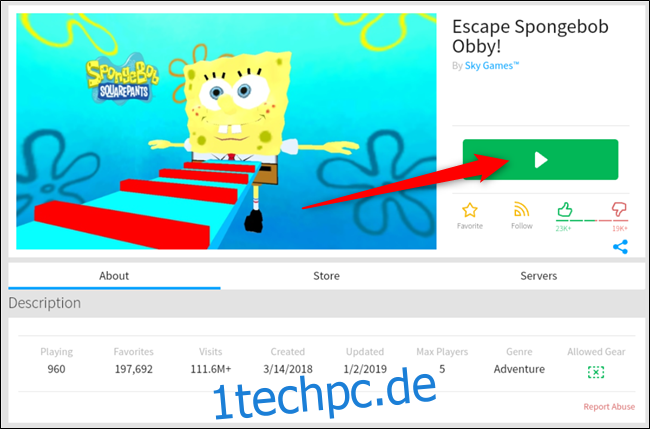
Nachdem Sie dem Server beigetreten sind, ist es an der Zeit, etwas Spaß zu haben und den Kurs abzuschließen.

Sofern der Entwickler des Servers es nicht deaktiviert hat, sollten Sie in der Lage sein, eine Tastatur und eine Maus zu verwenden, um im Spiel zu navigieren. Wenn der Server, auf dem Sie sich befinden, jedoch keine Tastatur und Maus zulässt, benötigen Sie einen Touchscreen, um sich mit dem Dpad auf dem Bildschirm bewegen zu können.
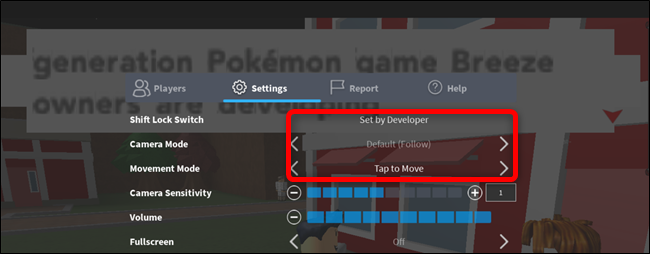
Sobald Sie das Spiel gemeistert haben, können Sie zum Hauptmenü zurückkehren, um einen neuen Obby zum Spielen auszuwählen. Klicke oben links auf das Hamburger-Symbol und dann auf „Spiel verlassen“.
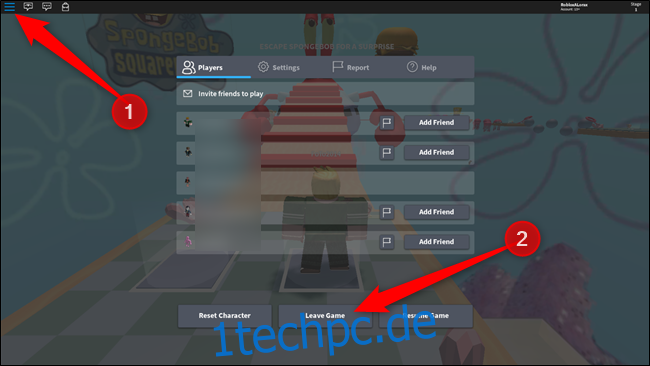
Klicken Sie dann erneut auf „Verlassen“, um zum Menü des Spiels zurückzukehren.
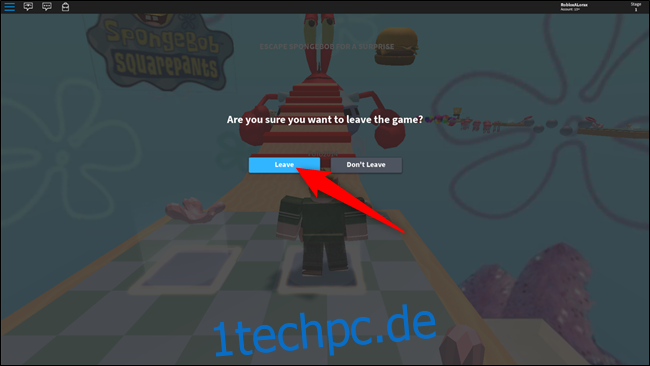
Nachdem Sie das Spiel verlassen haben, wählen Sie eine neue aus dem Hauptmenü aus, um die vielen verschiedenen Welten zu erkunden, die Sie erwarten.
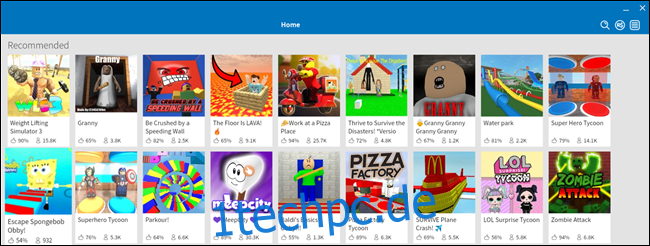
Es ist leicht zu erkennen, warum Roblox ein sehr beliebtes Spiel ist. Mit einer scheinbar endlosen Anzahl von Spielen und der Möglichkeit, noch mehr zu erstellen, um sie mit der Welt zu teilen, können Sie sich beim Erkunden all dieser digitalen Welten schnell verirren.

